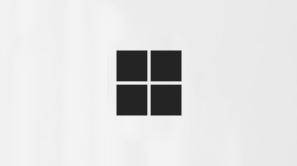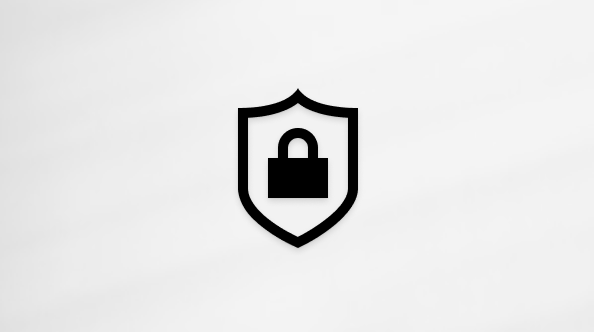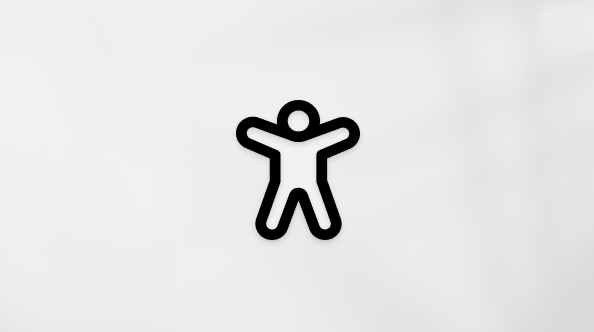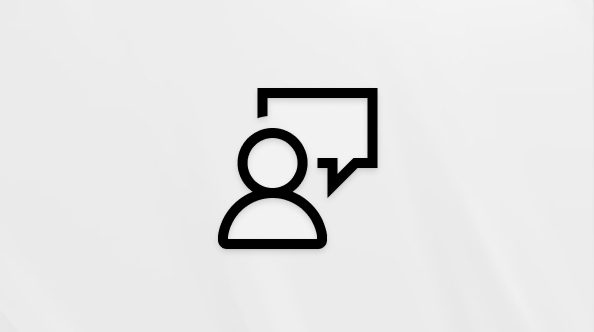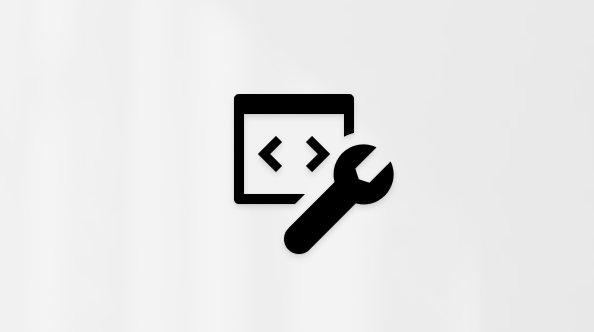Важно: Функция "Исследование" в OneNote для Windows 10 заменена интеллектуальной подстановки в OneNote в Windows. Если у вас его еще нет, рекомендуем скачать последнюю версию OneNote в Windows. Функция "Исследователь" доступна только в том случае, если у вас есть подписка на Microsoft 365 и доступна только на следующих языках: английском, французском, итальянском, немецком, испанском и японском.
Важно: Поддержка OneNote для Windows 10 завершится в октябре 2025 года. Чтобы быть в курсе последних функций OneNote, загрузите OneNote из Microsoft Store или в составе Microsoft 365.
Исследователь в OneNote помогает находить темы и включать надежные источники и содержимое для своей исследовательской работы всего за несколько шагов. Изучите материалы, связанные с вашим контентом, и добавьте его в заметки, не выходя из OneNote.
Изучение и добавление содержимого на страницу
Примечание: Помощник исследователя использует Bing для поиска содержимого в Интернете и предложения структурированной, безопасной и достоверной информации.
-
На вкладке Вставка выберите Исследователь.
-
В поле поиска введите ключевое слово для темы, которую вы изучаете, и нажмите клавишу ВВОД.
На панели Результаты отображается список источников, которые можно использовать в заметках.
-
Выберите тему в области Результаты, чтобы подробно изучить ее.
-
Выделите текст в источнике и нажмите кнопку Добавить , чтобы добавить в документ только текст.
-
Коснитесь знака "плюс" в правом верхнем углу, чтобы добавить изображение и текст в заметки.
-